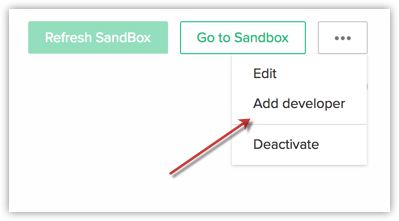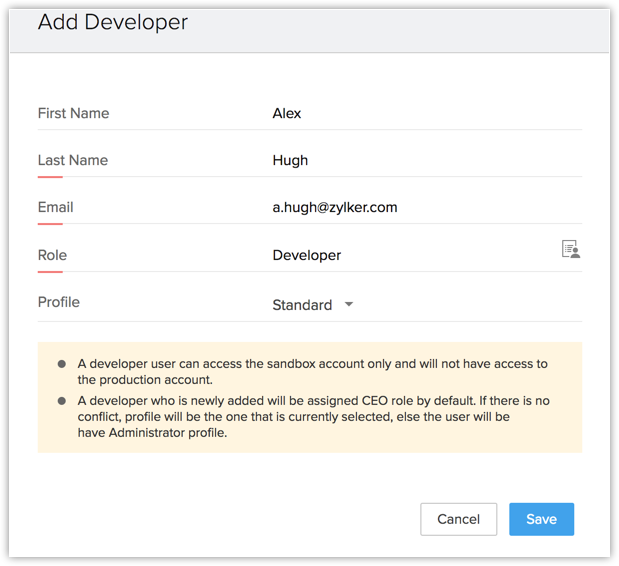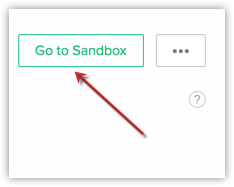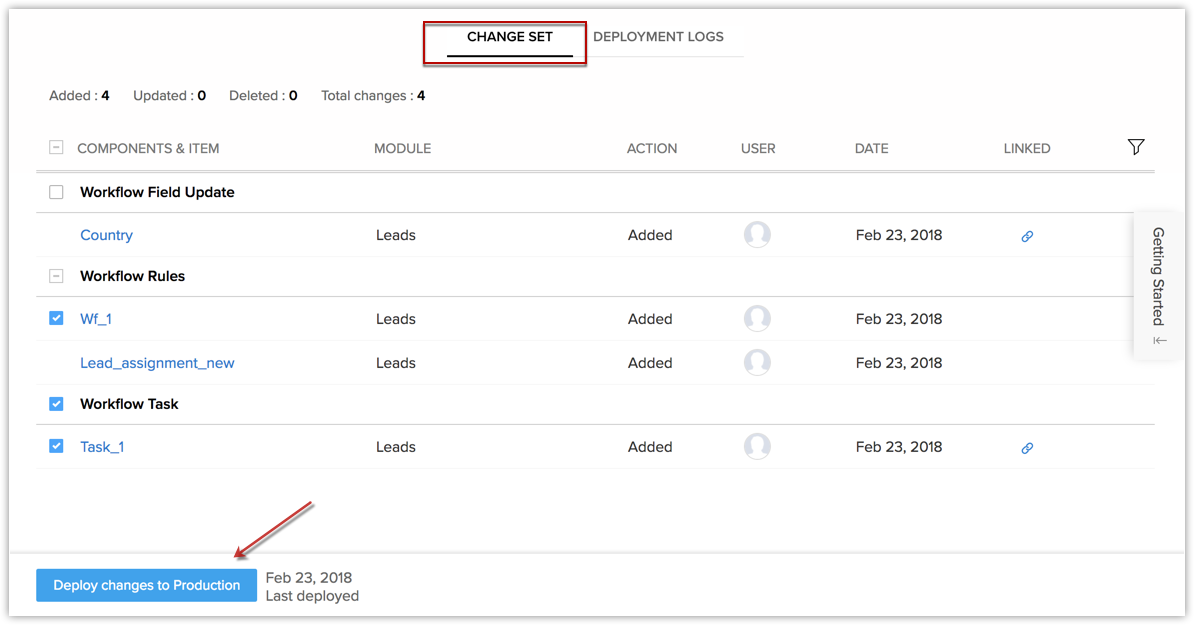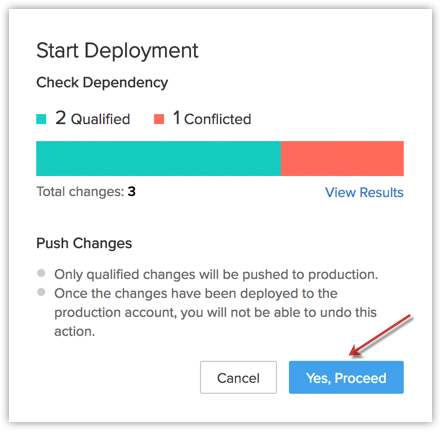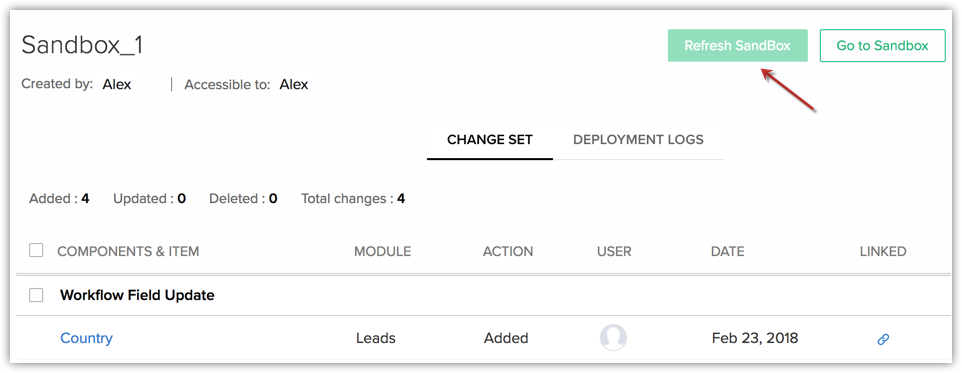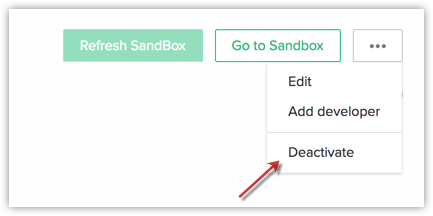Utiliser Sandbox
Comment puis-je...
Lorsque votre organisation s'accroît, la complexité de vos processus de vente augmente également. À un moment critique, toute petite erreur dans un processus peut provoquer un effet domino. Aucune organisation ne peut autoriser une telle situation. Pour vous aider à surmonter ce problème, Zoho CRM propose Sandbox, un environnement destiné à tester vos paramètres Zoho CRM avant de les déployer dans l'environnement de production. De cette façon, vous vous sentez beaucoup plus en sécurité par rapport aux modifications apportées à vos paramètres, car vous pouvez maintenant les tester, identifier les problèmes et les corriger avant de les transmettre à votre environnement fonctionnel.
Remarque :
- Sandbox est disponible dans les éditions Entreprise et Ultime de Zoho CRM.
- Autorisation requise : gérer Sandbox
Créer Sandbox
Pour créer Sandbox
- Accédez à Setup (Configuration) > Data Administration (Administration des données)> Sandbox.
- Sur la page Sandbox, saisissez les informations suivantes dans la section Sandbox Information (Informations Sandbox).
- Name (Nom) : saisissez un nom pour le Sandbox.
- Description : rédigez une brève description du Sandbox.
- Accessible To (Accessible à) : ajoutez des utilisateurs pour leur donner accès à Sandbox et ses paramètres.
- Cliquez sur Save (Enregistrer).
En plus de la création d'un Sandbox, vous pouvez ajouter un type d'utilisateur appelé Développeur pour accéder au Sandbox. Un développeur est un type d'utilisateur doté d'une autorisation d'accès au compte Sandbox uniquement. Par conséquent, un développeur n'aura pas accès aux enregistrements sur le compte CRM.
Pour ajouter un développeur
- Accédez à Setup (Configuration) > Data Administration (Administration des données)> Sandbox.
- Sur la page Sandbox, cliquez sur ... dans le coin supérieur droit.
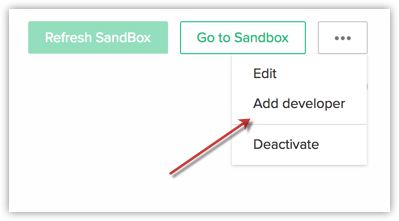
- Dans la liste déroulante, cliquez sur Add developer (Ajouter un développeur).
- Sur la page Add developer (Ajouter un développeur), saisissez les informations suivantes :
- First Name (Prénom) : saisissez le prénom du développeur à ajouter.
- Last Name (Nom) : saisissez le nom du développeur à ajouter.
- E-mail : saisissez l'e-mail du développeur auquel l'invite d'activation sera envoyée.
- Role (Rôle) : sélectionnez le rôle du développeur dans le compte Sandbox.
- Profile (Profil) : sélectionnez le profil du développeur dans le compte Sandbox.
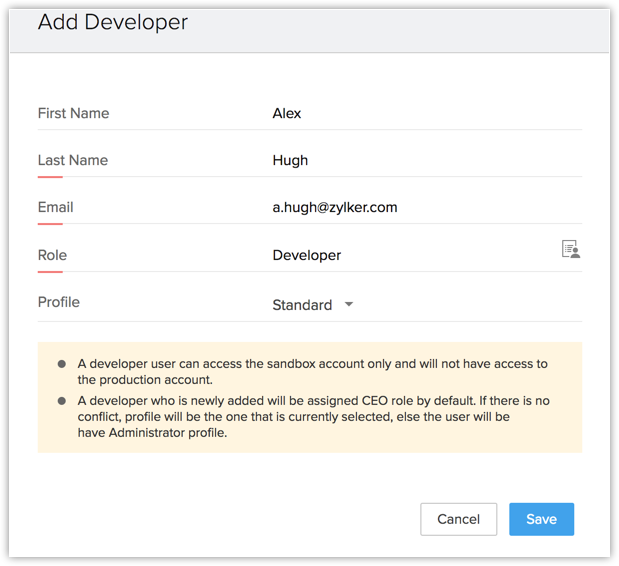
- Cliquez sur Save (Enregistrer) pour terminer.
Une invitation par e-mail sera envoyée au développeur pour activation et dès qu'il aura cliqué dessus, l'accès du développeur sera actif.
L'objectif principal de l'ajout d'un développeur est de
- Réfléchir, créer et tester tous les processus complexes impliqués dans les outils d'automatisation comme les règles de workflow, les programmes, etc.
- Écrire et tester des fonctions personnalisées pour les tâches impliquant des processus complexes.
- S'assurer que tous les processus créés dans le Sandbox ne comportent aucune erreur et sont prêts à être déployés dans l'environnement de production.
Remarque :
- Vous pouvez ajouter un maximum de 5 développeurs au compte Sandbox.
- Vous pouvez ajouter les développeurs sans acheter de licence.
Accéder à Sandbox
Pour accéder à Sandbox
- Accédez à Setup (Configuration) > Data Administration (Administration des données)> Sandbox.
- Sur la page Sandbox, cliquez sur le bouton Go to Sandbox (Accéder à Sandbox) dans le coin supérieur droit.
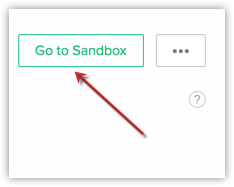
- Un nouvel onglet CRM s'ouvre avec un ruban Sandbox de couleur orange sur le dessus pour indiquer que l'onglet actuel est un Sandbox.
Créer des configurations dans Sandbox
Une fois que vous accédez à Sandbox, vous pouvez y créer n'importe quelle configuration.
Remarque :
- Le Sandbox contiendra vos configurations CRM existantes.
- Sandbox n'affichera pas vos enregistrements existants. Vous devez créer de nouveaux enregistrements pour vos tests dans Sandbox.
- Lorsque vous déployez des modifications en production, seules les configurations seront copiées dans la production et pas les enregistrements que vous avez peut-être créés.
Voici un exemple de règle de workflow qui a été créée dans Sandbox.
Pour créer une règle de workflow
- Dans l'environnement Sandbox, accédez à Setup (Configuration) > Automation (Automatisation) > Workflow Automation (Automatisation du workflow).
- Dans la section Workflow Rules (Règles de workflow), cliquez sur Create Rule (Créer une règle).
- Saisissez les informations de base de la règle de workflow.
- Saisissez le critère de déclenchement de la règle et le critère, et spécifiez l'action de déclenchement de la règle.
- Cliquez sur Save (Enregistrer).

La règle de workflow a été créée dans l'environnement Sandbox. Maintenant, vous pouvez créer des enregistrements dans Sandbox et tester cette règle de workflow pour confirmer qu'elle fonctionne sans aucun problème. Une fois les tests effectués, si les paramètres vous conviennent, vous pouvez les déployer dans l'environnement de production.
Déployer les modifications en production
Les configurations que vous avez créées dans le compte Sandbox sont répertoriées dans la section Change Set (Ensemble de modifications) sur votre page Sandbox dans le compte CRM.
Pour déployer les modifications Sandbox en production
- Accédez à Setup (Configuration) > Data Administration (Administration des données)> Sandbox.
- Dans la section Change Set (Ensemble de modifications), les modifications effectuées dans le compte Sandbox sont répertoriées avec des informations comme le module, l'action, l'utilisateur, la date, etc.
- Cliquez sur l'icône entonnoir à l'extrémité droite pour appliquer des filtres. Vous pouvez filtrer en fonction du module, de l'utilisateur, de l'action effectuée, de la date et des composants.
- Vous pouvez déployer toutes les modifications ou effectuer un déploiement partiel.
- Pour déployer toutes les modifications : cliquez sur la case à gauche de Components (Composants) et Item (Élément). Cela sélectionnera toutes les modifications indiquées dans Change Set (Ensemble de modifications). Maintenant, cliquez sur Deploy changes to Production (Déployer les modifications en production).
- Pour déployer partiellement les modifications : cliquez sur la case à gauche des composants spécifiques à déployer. Vous pouvez également sélectionner plusieurs composants. Maintenant, cliquez sur Deploy changes to Production (Déployer les modifications en production).
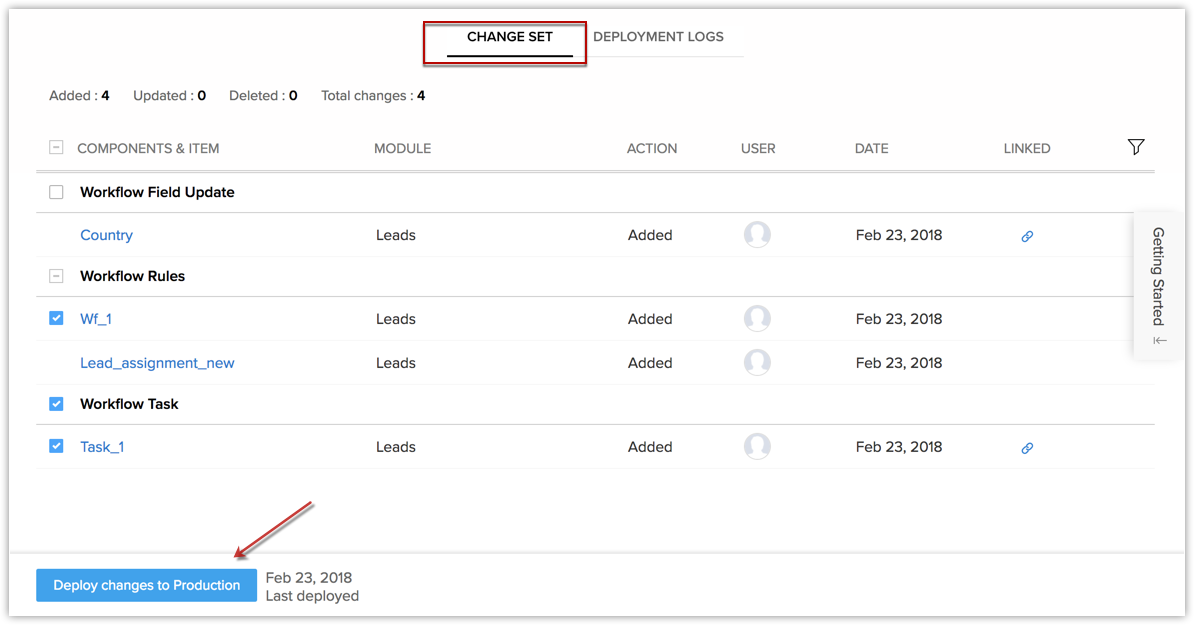
- Sur la page Start Deployment (Démarrer le déploiement) qui s'ouvre, les modifications Qualified (Qualifiées) et Conflicted (En conflit) seront affichées.
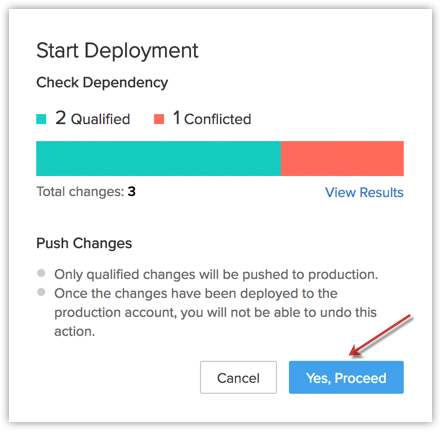
- Qualifiées : les modifications qui ne créeront aucun problème lors de leur déploiement dans l'environnement de production.
- En conflit : les modifications qui créeront des problèmes avec des motifs comme un écrasement de nom, une limite dépassée pour une fonctionnalité, un élément parent manquant, etc. Lorsqu'il y a des modifications en conflit, celles-ci ne seront pas transmises en déploiement jusqu'à leur correction.
- Exemple 1 : vous avez un module nommé véhicule dans votre compte de production et que vous créez un champ dans ce module dans le compte Sandbox. Pour des raisons inconnues, le module véhicule a été supprimé. Donc, si vous déployez les modifications dans l'environnement de production, un conflit se produit en raison de l'absence de l'élément parent, dans ce cas, le module véhicule.
- Exemple 2 : le module véhicule comporte un champ baptisé assurance. Lorsque le même nom a été utilisé pour créer un champ dans le module véhicule dans le Sandbox, un conflit se produit en raison d'un écrasement de nom.
- Cliquez sur Yes, Proceed (Oui, continuer) pour terminer le processus de déploiement.
Toutes les modifications spécifiques sélectionnées dans la section Change Set (Ensemble de modifications) seront déployées en production.
Il y a un onglet Deployment Logs (Journaux de déploiement) à côté de Change Set (Ensemble de modifications) où tous les détails concernant les modifications déjà déployées seront indiqués. Vous pouvez également utiliser des filtres et afficher les journaux de déploiement en fonction de vos besoins.
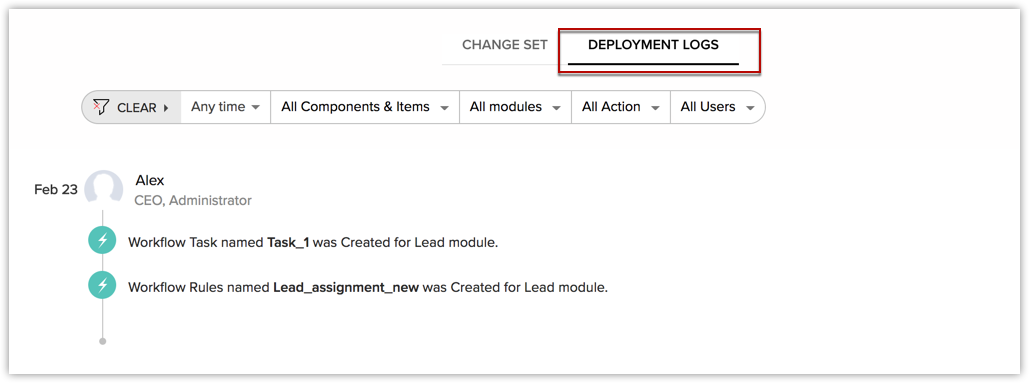
Actualiser Sandbox
Lorsque votre environnement Sandbox n'est pas synchronisé avec l'environnement de production, tout « test » que vous effectuez dans votre Sandbox ne sera pas pertinent lorsqu'il sera déployé en production. Ce qui a fonctionné dans Sandbox peut mal tourner dans votre environnement de production, les deux versions n'étant pas synchronisées. Il est donc essentiel de toujours mettre à jour vos paramètres Sandbox.
Zoho CRM vous permet de mettre à jour Sandbox à l'aide de l'option Refresh Sandbox (Actualiser Sandbox).
Pour actualiser Sandbox
- Accédez à Setup (Configuration) > Data Administration (Administration des données)> Sandbox.
- Cliquez sur le bouton Refresh Sandbox (Actualiser Sandbox) en haut à droite.
L'environnement Sandbox sera mis à jour avec les derniers paramètres dans l'environnement de production.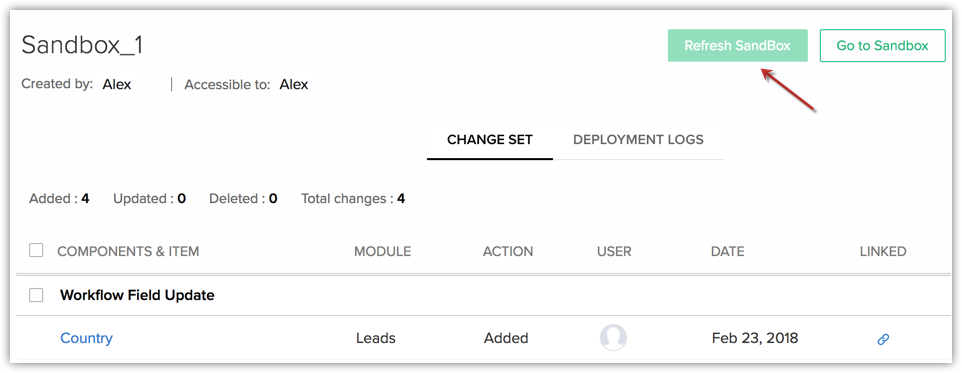
Remarque :
- Vous pouvez actualiser Sandbox uniquement une fois tous les 30 jours.
- Les modifications effectuées dans les paramètres Sandbox qui n'ont pas été déployées en production seront perdues lorsque vous actualiserez Sandbox. Tous les paramètres seront remplacés par ceux de l'environnement de production.
- De plus, toutes les données ajoutées dans Sandbox ainsi que les paramètres qui ne sont pas encore disponibles pour le déploiement depuis Sandbox seront perdus.
Désactiver Sandbox
Il peut arriver que vous n'ayez pas besoin d'un Sandbox, car il peut causer des problèmes. Par exemple, votre organisation subit d'importantes modifications d'automatisation, une restructuration des ventes, etc., et vous ne voulez pas que les modifications effectuées dans le Sandbox soient déployées en production et créent des problèmes.
À cette fin, Zoho CRM vous propose de désactiver votre Sandbox à l'aide de l'option Deactivate (Désactiver).
Pour désactiver Sandbox
- Accédez à Setup (Configuration) > Data Administration (Administration des données)> Sandbox.
- Sur la page Sandbox, cliquez sur le bouton ... dans le coin supérieur droit.
- Dans la liste déroulante, cliquez sur Deactivate (Désactiver).
- Cliquez sur Deactivate (Désactiver) pour procéder à la désactivation de votre Sandbox.
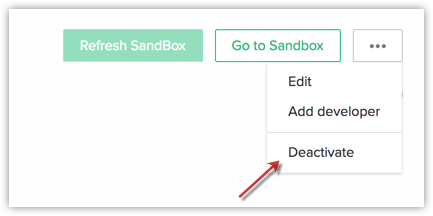
Remarque :
- Après avoir désactivé votre Sandbox, vous ne pourrez plus y accéder.
- Le développeur perdra également l'accès à Sandbox.
- Vous ne serez pas en mesure de déployer les modifications dans votre compte de production tant que vous n'aurez pas réactivé votre compte Sandbox.
- Lorsque Sandbox est réactivé, toutes les modifications non déployées qui étaient répertoriées dans Change Set (Ensemble de modifications) avant la désactivation sont conservées. Vous pouvez alors choisir de les déployer en production.
Points à noter
- Actuellement, Sandbox autorise le déploiement en production pour les profils, les rôles, les paramètres de partage de données, les groupes, les devises multiples, la gestion des secteurs, l'automatisation, la personnalisation, les modèles, les planifications personnalisées, les formulaires Web et les règles de réponse automatique. Cependant, Sandbox ne prend pas en charge Blueprint et les règles de notation.
- Sandbox vous permet de tester ce qui se passe non seulement lorsque vous ajoutez de nouvelles configurations, mais également lorsque vous modifiez ou supprimez une configuration existante.
- Pour savoir si vous êtes en train de travailler dans l'environnement Sandbox ou l'environnement de production, cherchez un ruban Sandbox orange vif. Il permet de différencier Sandbox de votre environnement de production.
- Sandbox permet uniquement de tester des configurations dans Zoho CRM. Les enregistrements que vous saisissez dans Sandbox ne peuvent pas être déployés en production.
- Vous pouvez sélectionner toutes les modifications ou celles requises partiellement depuis Change Set (Ensemble de modifications), puis les déployer en production.
- Une fois que vous avez déployé les modifications en production, les modifications restantes dans Change Set (Ensemble de modifications) seront conservées jusqu'à la prochaine actualisation.
- Vous pouvez actualiser les paramètres de Sandbox en utilisant l'option Refresh Settings (Actualiser les paramètres) une fois tous les 30 jours. Lorsque vous actualisez les paramètres, toutes les configurations Sandbox existantes sont supprimées et l'environnement Sandbox reflétera le dernier environnement de production.
- Les modifications déployées par l'intermédiaire de Sandbox seront répertoriées dans la section Deployment Logs (Journaux de déploiement) sur la page Sandbox.